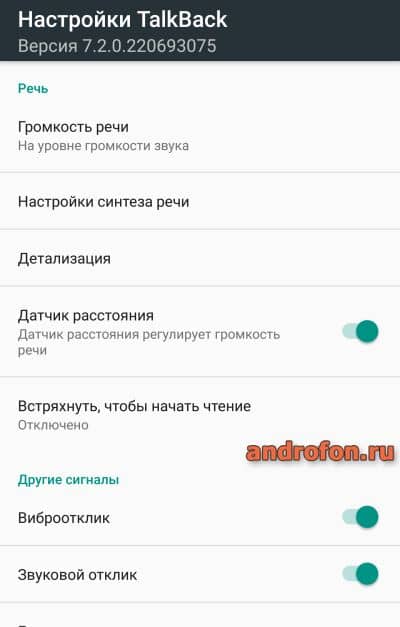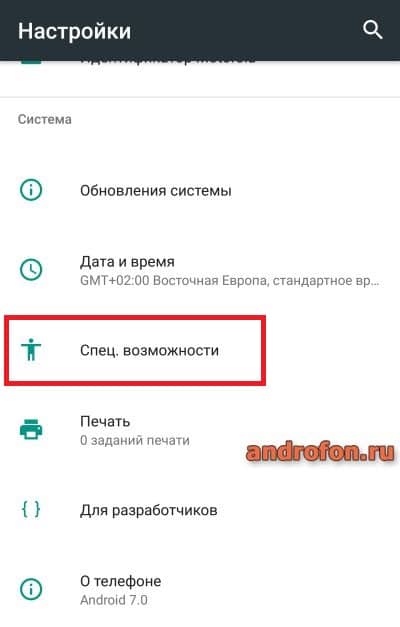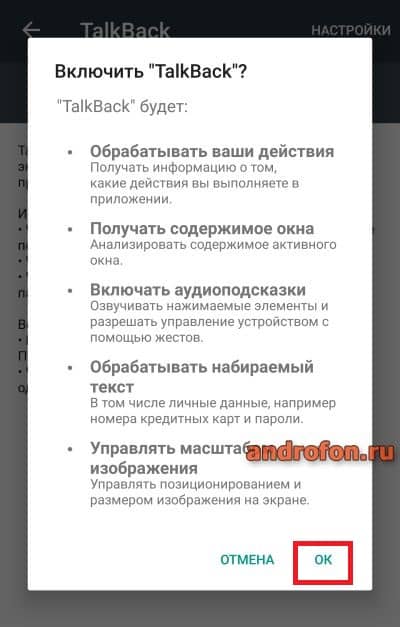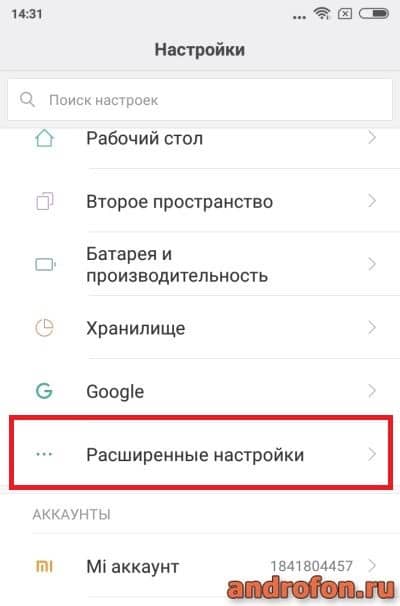Талк блэк что это такое
Программа TalkBack для слабовидящих на андроид: настройки, как отключить
Читать сообщения или статью со смартфона не всегда удобно. Возможно, ты занят, а информацию нужно узнать вот прям сейчас. Или у тебя есть родственник, который плохо видит, и ему в целом тяжело пользоваться смартфоном. И как быть этому человеку? Google решила этот вопрос, разработав программу Talkback.
TalkBack — это специальная утилита в смартфоне, предназначенная для людей с ограниченными возможностями. Программа была создана, чтобы человек с плохим слухом или зрением мог без труда пользоваться своим смартфоном.
Функции TalkBack:
Озвучивать нажатие на клавиши при вызове и наборе текста. Программа говорит вслух все, что пользователь успел написать
Проговаривать содержимое сообщений, пришедших на смартфон, и страниц сайтов
Во время входящего звонка произносить имя человека, который звонит
Переводить аудиосообщения в текст
Управлять горячими клавишами с помощью голоса
TalkBack можно скачать, но обычно эта программа уже встроена в устройство. Функций у нее гораздо больше, мы перечислили только основные.
Как отключить утилиту TalkBack на Android
Бывают моменты, когда активность программы нам не нужна. Мы можем писать тайное любовное послание, вводить пароль от соцсетей или писать данные банковской карточки, чтобы сделать заказ, и было бы лучше, если бы смартфон не озвучивал наши действия. Для этого нужно отключить TalkBack. Есть несколько способов.
Быстрое отключение
Этот способ сработает, если утилита была активирована. Перед тем, как пробовать, проверьте активность программы. Возможно, она и не была включена, поэтому быстрое отключение может не сработать.
На всех аппаратах алгоритм один:
Удерживать обе кнопки громкости в течение 5 секунд. Должна появиться легкая вибрация
На экране появится уведомление, что программа отключена
Включить утилиту можно по такому же алгоритму.
TalkBack легко управлять с помощью кнопок. Это удобно, когда нужно мгновенно переключиться, если программа была неактивна, но срочно понадобилась.
Через настройки смартфона
Еще один простой способ. Его используют, когда нет возможности управлять программой через кнопки звука.
Обычно эта утилита установлена в смартфон по умолчанию и находится в настройках. Путь к ней может отличаться на разных устройствах в зависимости от модели и оболочки, но в общих чертах он выглядит так:
Заходим в настройки
Ищем пункт “Специальные возможности”
Находим в списке TalkBack
Отключаем утилиту с помощью ползунка
Удаление утилиты TalkBack
Можно удалить программу, но стоит помнить, что она системная, а значит полностью удалить ее нельзя. Есть два способа: отключить ее в настройках и удалить с помощью рут-прав.
Отключение через настройки:
Заходим в настройки
Открываем раздел “Приложения и уведомления” — “Показать все приложения”
Находим в списке нужную нам программу и жмем на нее, а затем на “Отключить”
Соглашаемся со своими действиями в предупреждении
Система предложит поставить исходную версию утилиты. Если отказаться, то программа продолжит работать. Поэтому жмем “Ок”
Удалять с помощью рут-прав мы не советуем. Для этого нужно достаточно знаний и понимания действий, которые вы делаете. Если что-то пойдет не так — смартфон превратится в кирпич. Мы этого не хотим.
Чтобы вернуть утилиту назад, нужно обновить ее через магазин приложений, в настройках перетащить ползунок на “Вкл”.
Программа TalkBack — полезная разработка от Google. Утилита помогает людям с ограниченными возможностями полноценно пользоваться смартфонами и не отрываться от общества. Но иногда бывают случаи, когда озвучивать происходящее в смартфоне не нужно. Например, когда вводишь пароль от почты или пишешь тайное сообщение другу. Теперь вы знаете, как легко отключить программу в такие моменты.
Лайк — лучшее спасибо! 🙂
А вы пользуетесь TalkBack? Пишите в комментариях!
Что такое Talkback и как отключить на HUAWEI и Honor
Сегодня к нам на Яндекс.Кью пришел вопрос. Пользователь спрашивал о том, что такое Talkback, что он делает и можно ли его отключить. Мы дали информативный ответ и, как оказалось, на самом деле эта тема весьма востребована.
В этой статье мы расскажем, что такое Talkback и как его отключить на смартфонах HUAWEI и Honor. Кроме того, на крайний случай расскажем, как затем функцию включить обратно.
Что такое Talkback и для чего он нужен?
Talkback — стандартная служба голосового помощника в системах на базе Android. Она поставляется вместе с другими специальными возможностями смартфона и входит в Android Accessibility Suite от Google.
Эта функция необходима для людей с инвалидностью (прим. 1). Она озвучивает все действия вслух, которые воспроизводит пользователь. Помимо этого она способна проговаривать любой текст, в том числе его отдельные участки после длительного нажатия на необходимых буквах, словах и предложениях.
Talkback имеет весьма широкий функционал, который, помимо всего прочего, является очень полезным для многих. Тем не менее некоторым пользователям он мешает комфортно использовать устройство. В таком случае, его можно отключить.
Как отключить Talkback на HUAWEI и Honor
Существует три способа отключения Talk Back. Все они отличаются по уровню сложности. Мы начнем статью с самого простого и закончим наиболее тяжелым вариантом.
От устройства к устройству расположение определенных кнопок и настроек может отличаться. Учитывайте этот факт при попытке повторить наши действия.
С помощью горячих клавиш
Зажмите кнопки увеличения и уменьшения громкости одновременно. Удерживайте их до того момента, пока внизу на экране не появится всплывающая подсказка с текстом «Сервис Talkback отключен». В это же мгновение Вы можете почувствовать вибрацию.
К сожалению, как правило, на различных устройствах горячие кнопки могут быть настроены по-разному. В связи с этим выключить службу таким образом получается не всегда.
Как отключить Talkback и ScreenReader через настройки на HUAWEI и Honor
Данный способ работает аналогично первому и подойдет тем, у кого предыдущий метод не сработал. Действуйте по инструкции:
Теперь отключить Talkback можно зажатием кнопок громкости вверх и вниз. Дополнительно выключать ScreenReader не нужно.
Если и это не помогло, попробуйте отключить системное приложение, которое за это отвечает:
Полное удаление с root-правами и без
Без root-прав можно удалить системную функцию через специальную утилиту для компьютера Multi-Tool. Для начала загрузите ее с официального сайта. Затем установите приложение EMUI Tweaker.
Теперь с помощью мобильной утилиты найдите приложение с названием Talkback или ScreenReader. После этого в программе на ПК откройте вкладку Модификация. Введите в строку Удаление системных приложений название, полученное в предыдущем шаге в мобильном приложении. Например: com.google.talkback. Нажмите Удалить.
Обратите внимание: получение рут-прав влечет за собой отказ в гарантийной поддержке. Подробнее об этом читайте в официальном ответе поддержки HUAWEI.
Имея root-доступ можно удалять любые системные функции, но лучше избегать таких радикальных мер. Это может значительно повлиять на работу девайса в худшую сторону. Способ получения расширенного доступа отличается на разных моделях, поэтому рекомендуем обращаться к мастерам.
В официальный сервисный центр с этим идти бесполезно: такие изменения считаются небезопасными и слишком радикальными.
Как включить Talkback или ScreenReader на HUAWEI и Honor
Попробуйте нажать кнопку увеличения и уменьшения громкости одновременно. Если ничего не произошло, откройте Настройки > Специальные возможности > Talkback. Поставьте ползунок во включенное положение.
Если необходимо включить именно ScreeReader, то в специальных возможностях найдите соответствующий пункт и также включите его.
Если вы столкнулись с проблемой, задайте вопрос в комментариях или специальном разделе.
Что такое TalkBack на Android?
TalkBack это специальная утилита-помощник, разработанная для людей со слабым зрением. После ее включения способ управления смартфоном полностью меняется, а все действия пользователя сопровождаются звуковыми сигналами, визуальными эффектами или виброоткликом.
Если вы случайно включили TalkBack на планшете или смартфоне или более не нуждаетесь в его функционале, то далее мы расскажем вам, как удалить или отключить приложение.
Приложение TalkBack на Андроид: что это?
TalkBack или Android Accessibility Suite — это разработанная Google LLC служба, озвучивающая текст с экрана. Программа была специально создана для пользователей со слабым зрением, поэтому дополнительно сопровождает звуковыми сигналами и вибрацией другие действия пользователя.
После включения TalkBack управление смартфоном полностью меняется. Во-первых после первого нажатия на экран, выбранная кнопка или приложения сначала подсвечивается цветной рамочкой. Чтобы запустить программу или выполнить другое действие, нужно сделать по выбранной иконке двойной клик.
Во-вторых, после активации TalkBack экран прокручивается при помощи двух пальцев, а каждое нажатие сопровождается звуковым сигналом и виброотдачей. Некоторые элементы управления можно переназначить в настройках Android Accessibility Suite, но чтобы полностью убрать озвучку текста с экрана, приложение лучше отключить.
Как отключить TalkBack
Помощник TalkBack можно отключить через настройки. После этого уведомления не будут озвучиваться программой, а нажатия перестанут сопровождаться звуковыми сигналами, виброотдачей и визуальными эффектами. Как отключить TalkBack на Андроид:
Шаг 1. Перейдите в меню «Настройки».
Подсказка: если у вас включена служба TalkBack, то для запуска приложения его нужно сначала выделить при помощи одного нажатия (вокруг него появится цветовая рамка), а затем сделать еще раз двойное. Для пролистывания экрана используйте два пальца.
Шаг 2. Найдите раздел «Система» и выберите пункт «Специальные возможности».
Шаг 3. Откроется список установленных служб. Нажмите на «TalkBack».
Шаг 4. В Правом верхнем углу передвиньте ползунок в состояние «Выключено», чтобы выключить TalkBack.
Шаг 5. Появится предупреждение. Нажмите «Ок», чтобы подтвердить действие.
После этого TalkBack не будет озвучивать текст с экрана и вы сможете управлять смартфоном также, как и раньше. При необходимости вы сможете включить TalkBack обратно в любое время, через меню «Настройки».
Как удалить TalkBack
Если вы уверены, что TalkBack вам не нужна и вы больше не будете пользоваться службой, то для экономии памяти ее лучше деинсталлировать. Чтобы полностью удалить TalkBack на Андроиде выполните следующие действия:
Шаг 1. Откройте «Настройки».
Шаг 2. Пролистайте страницу до раздела «Устройство» и нажмите на пункт «Приложения».
Шаг 3. В списке программ найдите и выберите «Android Accessibility Suite» (официальное название службы TalkBack).
Шаг 4. Нажмите «Удалить», чтобы деинсталлировать TalkBack с телефона.
Шаг 5. Подтвердите действие нажатием кнопки «Ок».
После этого служба будет полностью удалена с устройства. Если в будущем вам понадобится озвучивание текста с экрана, то вы всегда можете скачать Android Accessibility Suite (TalkBack) через Play Маркет.
TalkBack что это за программа
Последнее обновление: 28/05/2021
Изучая меню настроек пользователи ОС Android часто натыкаются на непонятные параметры или функции, например TalkBack. В статье мы расскажем, что это за программа, для чего используется, как включается и как отключается.
Полезные и интересные приложения мы собрали в статье лучшие приложения для андроид.
Назначение и возможности программы TalkBack
TalkBack – приложение для озвучивания текста и другой информации на экране Android устройства. Программа входит в набор сервисов Google Accessibility Suite, что переводится, как «Специальные возможности». Приложение, как и сервис, в первую очередь предназначен для людей с ограниченными возможностями, с временной или постоянной проблемой зрения. Впрочем, утилита так же годится для обычного использования, как помощник в повседневных делах.
Приложение бесплатное, без рекламы и доступно по умолчанию в ОС Android. Так же программа регулярно обновляется, где исправляются ошибки и вносятся новые возможности и настройки. Среди настраиваемых параметров стоит выделить:
Основные возможности приложения
Практическое использование программы TalkBack
Рассмотрим три распространенных примеров использования функции TalkBack, при решении повседневных задач:
Как включить или отключить программу TalkBack
Инструкция для смартфонов с чистым Android
Инструкция для смартфонов с оболочкой MIUI
Откройте системные настройки.
Опуститесь до раздела «Расширенные настройки».
На следующей странице откройте пункт «Специальные возможности», где активируйте TalkBack.
Talkback: что это за программа. Как включить и отключить программу talkback на Android
На мобильных устройствах под управлением операционной системы Android есть множество функций, которые упрощают взаимодействие с аппаратом и его опциями, а также предназначены для людей с ограниченными возможностями.
Одно из них, которое по совместительству является самым популярным и великолепно сделанным — приложение TalkBack.
В этой статье я расскажу о том, что такое TalkBack на Андроид и как его отключить, а также упомяну основные возможности программы, как ей пользоваться и активировать.
Что такое TalkBack
ТолкБэк — это приложение на Андроиде, созданное для людей со слабым зрением. Программное обеспечение представляет собой сервис чтения почти всего, что отображается на экране и может воспроизвести помощник.
Софт разработан компанией Google и предустанавливается на все мобильные устройства под управлением операционной системы Android.
Если кратко ответить на вопрос “Что такое TalkBack?”, то можно сказать, что он дает возможность управлять аппаратом, не смотря на экран. Но лучше понять, что это за программа, ознакомившись с основными ее функциями, о чем я расскажу далее.
Основные функции TalkBack
Список основных возможностей программного обеспечения для слабовидящих пользователей:
Это лишь основной функционал приложения. Есть и другие опции, но они используются значительно реже, и ТолкБэк применяется не ради них.
Как пользоваться TalkBack
Чтобы использовать программное обеспечение наиболее эффективно, необходимо обновить приложение до последней версии. Загружать его не надо, потому что оно предустановлено в телефоне.
Несмотря на то, что софт можно применять даже без обновления, я рекомендую произвести апдейт, чтобы иметь доступ ко всем новым возможностям и ускоренной работе/оптимизации. В любом случае программа бесплатная.
Инструкция по обновлению:
Если напротив логотипа и названия программного обеспечения будет кнопка “Открыть”, значит вы пользуетесь последней на данный момент версией ТолкБэк.
Напоследок советую узнать о программе и ее возможностях больше.
В руководстве можно узнать буквально все, что касается программного обеспечения для слабовидящих.
Как включить TalkBack
Для того чтобы включить программное обеспечение ТолкБэк, существует 3 способа. Каждый из них работает и подойдет для любого мобильного устройства под управлением операционной системы Андроид.
Через физические кнопки
Удобный метод, который великолепно подходит слабовидящим пользователям. Он может использоваться как при первой активации аппарата, так и при всех последующих.
С использованием голосового помощника
В любом мобильном устройстве под управлением операционной системы Андроид предустановлен не только ТолкБэк, но и голосовой помощник под названием Google Ассистент.
По умолчанию он всегда включен, поэтому если у вас он активирован, достаточно произнести “Окей, Гугл”, и когда смартфон или планшет отреагирует, сказать “Включи TalkBack”.
Включение в настройках
Стандартный вариант включения, который также помогает для отключения опции.
Как отключить TalkBack на Андроид телефоне
Вернемся к главному вопросу: “Что такое TalkBack на Андроид и как его отключить?”. На первую часть ответ уже дан, теперь разберемся с тем, как выключить функцию.
Отключить работу
Удалить ТолкБэк невозможно, потому что это предустановленное приложение. Но можно отключить сервис.
Через настройки
Классический метод выключить ТолкБэк — через специальные возможности в настройках.
Инструкция почти идентична включению:
Также можно воспользоваться голосовым ассистентом Гугл, сказав ему “Отключи TalkBack”.